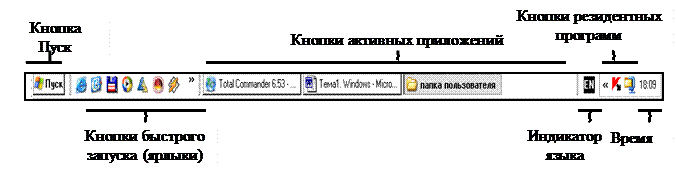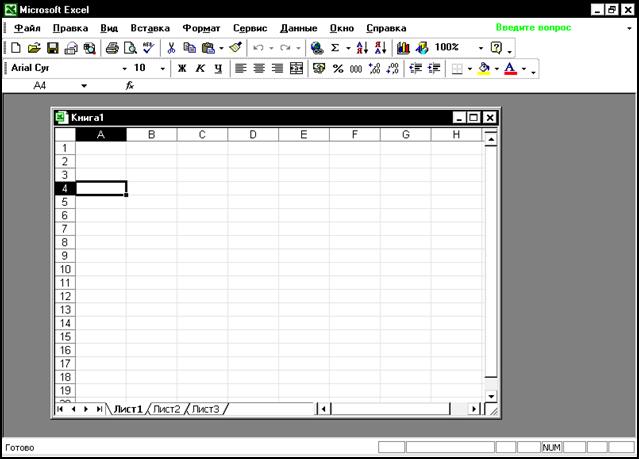- Пользовательский интерфейс ОС Windows
- Основные возможности операционных систем
- Читайте также
- Обзор операционных систем и ядер
- Книги по основам построения операционных систем
- Книги о ядрах других операционных систем
- 11.3. Установка нескольких операционных систем с помощью виртуальной машины
- Глава 9 Прошлое и настоящее сетевых операционных систем
- Глава 38 Сосуществование операционных систем
- 2.7.2. Установка других операционных систем после Linux
- 2.4. Установка нескольких операционных систем
- 3 Контраст: сравнение философии Unix и других операционных систем
- 3.2. Сравнение операционных систем
- 3 Контраст: сравнение философии Unix и других операционных систем
- 3.2. Сравнение операционных систем
- Платформы для операционных систем
- Часть II Базовые возможности программных комплексов интерактивных систем
- Исследование программных интерфейсов приложений операционных систем
- Дыроверт операционных систем
Пользовательский интерфейс ОС Windows
Основой пользовательского интерфейса ОС Windows является концепция рабочего стола. Операционные системы, применяющие эту концепцию, называются объектно-ориентированными. Каждому типу объекта в таких системах присваивается свой значок и некоторый набор свойств, определяющий способы использования объекта.
Стартовый экран Windows представляет собой системный объект, называемый Рабочим столом. Рабочий стол – это графическая среда, на которой отображаются объекты и элементы управления Windows. Все, с чем мы имеем дело, работая с компьютером в данной системе, можно отнести либо к объектам, либо к элементам управления. В исходном состоянии на Рабочем столе находятся несколько экранных значков и Панель задач (рис. 2.2). Значки – это графическое представление объектов Windows, а Панель задач – один из основных элементов управления.
В ОС Windows большую часть команд можно выполнять с помощью мыши, с которой связан активный элемент управления – указатель мыши. При перемещении мыши по плоской поверхности указатель перемещается по Рабочему столу, и его можно позиционировать на значках объектов, или на пассивных элементах управления приложений.
Рис. 2.2. Рабочий стол Windows
Значок является графическим представлением объекта. Удаление значка приводит к удалению объекта; копирование значка приводит к копированию объекта и т. д. Значки подразделяются на папки, файлы (документы) и ярлыки.
Папки – хранилища, в которых содержатся ярлыки, файлы, другие папки и пиктограммы различных устройств (дисков, принтеров, компьютеров сети). Они бывают обычные (создаваемыми пользователями) и специальные (создаются операционной системой, например Мой компьютер, Корзина, Мои документы).
Ярлык является только указателем на объект. Удаление ярлыка приводит к удалению указателя, но не объекта; копирование ярлыка приводит к копированию указателя, но не объекта. Ярлыки позволяют ускорить запуск программ, документов или доступ к другим средствам Windows. Значок ярлыка в левом нижнем углу содержит стрелочку (рис. 2.2).
Панель задач предоставляет пользователю удобные средства для работы и может быть расположена на любом краю Рабочего стола (обычно в его нижней части). На панели задач располагаются кнопка Пуск, кнопки быстрого запуска, кнопки активных в текущий момент приложений, индикатор языка, значки
программ, запускаемых при загрузке ОС (резидентных программ), и дата, время
(рис. 2.3). Кнопка Пуск вызывает Главное меню, с помощью которого можно запустить все программы, установленные под управлением операционной системы или зарегистрированные в ней, открыть последние документы, с которыми выполнялась работа, получить доступ ко всем средствам настройки операционной системы, а также доступ к поисковой и справочной системам Windows.
Рис. 2.3. Панель задач
Окна – один из самых важных объектов Windows. Абсолютно все операции, которые выполняет пользователь, происходят либо на Рабочем столе, либо в каком-либо окне. Окна представляют собой отображаемые на экране прямоугольники, в которых открываются папки, активизируются приложения или выдаются сообщения Windows. Окно имеет следующие элементы (рис. 2.4).
 |
|
|
Рис. 2.4. Элементы окна папки C:\Windows
Строка заголовка – в ней написано название объекта.
Кнопка управляющего меню. Находится в левом верхнем углу любого окна. При щелчке по этому значку открывается меню, называемое управляющим. Команды, представленные в данном меню, позволяют управлять размером и расположением окна на Рабочем столе.
Кнопки управления размером. Эти кнопки дублируют основные команды управляющего меню. В операционной системе Windows большинство операций можно выполнять различными способами. Кнопок управления размером три: [Свернуть], [Развернуть] ([Свернуть в окно]) и [Закрыть].
Щелчок по кнопке [Закрыть] закрывает окно полностью (и прекращает процесс). Щелчок по кнопке [Свернуть] приводит к тому, что окно сворачивается до размера кнопки, которая находится на Панели задач (при этом процесс, связанный с окном, не прекращается). В любой момент окно можно восстановить щелчком по кнопке на Панели задач.
Щелчок по кнопке [Развернуть] разворачивает окно на полный экран. При этом работать с ним удобно, но доступ к прочим окнам затрудняется. В развернутом окне разворачивающая кнопка сменяется на кнопку [Свернуть в окно], с помощью которой можно восстановить исходный размер окна.
Строка меню (строчное меню). Для окон папок строка меню имеет стандартный вид. При щелчке на каждом из пунктов этого меню открывается «ниспадающее» меню, пункты которого позволяют проводить операции с содержимым окна или с окном в целом. Строчное меню предоставляет доступ ко всем командам, которые можно выполнить в данном окне.
Панель инструментов содержит командные кнопки для выполнения наиболее часто встречающихся операций, в работе она удобнее, чем строчное меню, но ограничена по количеству команд. В современных приложениях эта панель настраиваемая. Пользователь может разместить на ней те командные кнопки, которыми он пользуется наиболее часто. Панелей инструментов у каждого окна может быть несколько, и отображаются они в окне по желанию пользователя. Одна из наиболее интересных панелей инструментов – Адресная строка. В ней указан путь доступа к текущей папке, что удобно для ориентации в файловой структуре. Она позволяет выполнить быстрый переход к другим разделам файловой структуры с помощью выбора из списка на правом краю строки.
Рабочая область. В ней отображаются значки объектов, хранящихся в папке, причем способом отображения можно управлять. В окнах приложений в рабочей области размещаются окна документов и рабочие панели.
Полосы прокрутки. Если количество объектов слишком велико (или размер окна слишком мал), по правому и нижнему краям рабочей области могут отображаться полосы прокрутки, с помощью которых можно «прокручивать» содержимое папки в рабочей области. Полоса прокрутки имеет движок и две концевые кнопки. Прокрутку выполняют тремя способами:
— щелчком по одной из концевых кнопок;
— щелчком по полосе прокрутки выше или ниже движка.
Строка состояния. Здесь выводится дополнительная, часто немаловажная информация. Так, например, если среди объектов, представленных в окне, есть скрытые или системные, они могут не отображаться при просмотре, но в строке состояния об их наличии имеется специальная запись.
В Windows используется несколько видов окон (рис. 2.5–2.7).
Рис 2.5. Окно приложения Microsoft Excel c окном порождаемого документа Книга1
Рис. 2.6. Диалоговое окно «Дата и время» Рис. 2.7. Окно системных сообщений
Окна приложений – связаны с конкретными приложениями (рис. 2.5), внутри них могут существовать отдельные окна документов, порождаемые приложениями (если приложение позволяет работать с несколькими документами одновременно).
Диалоговые окна – обеспечивают организацию взаимодействия пользователя с приложением ОС (рис. 2.6), их можно только закрыть и переместить (например, настройка даты, времени, свойств клавиатуры, экрана и др.).
Окна системных сообщений – для вывода разнообразных сообщений и предупреждений, генерируемых ОС или приложениями (рис 2.7).
Размер большинства окон изменяется перетаскиванием их границ; перемещение окна – перетаскиванием окна за его заголовок. Переключение из одного окна в другое осуществляется с помощью Панели задач (щелчком по кнопке нужного окна) или щелчком мыши по нужному окну (если оно отображается на экране).
Основные возможности операционных систем
Основные возможности операционных систем
Windows обеспечивает доступность базовых средств ОС в столь непохожих друг на друга системах, как мобильные телефоны, карманные устройства, переносные компьютеры и серверы масштаба предприятия. Возможности ОС можно охарактеризовать, рассмотрев наиболее важные ресурсы, которыми управляют современные операционные системы.
• Память. ОС управляет сплошным, или плоским (flat), виртуальным адресным пространством большого объема, перемещая данные между физической памятью и диском или иным накопительным устройством прозрачным для пользователя образом.
• Файловые системы. ОС управляет пространством именованных файлов, предоставляя возможности прямого и последовательного доступа к файлам, а также средства управления файлами и каталогами. Используемые в большинстве систем пространства имен являются иерархическими.
• Именование и расположение ресурсов. Файлы могут иметь длинные, описательные имена, причем принятая схема именования распространяется также на такие объекты, как устройства, а также объекты синхронизации или межпроцессного взаимодействия. Размещение именованных объектов и управление доступом к ним также являются прерогативой ОС.
• Многозадачность. ОС должна располагать средствами управления процессами, потоками и другими единицами, способными независимо выполняться в асинхронном режиме. Задачи могут планироваться и вытесняться в соответствии с динамически определяемыми приоритетами.
• Взаимодействие и синхронизация. ОС управляет обменом информацией между задачами и их синхронизацией в изолированных системах, а также взаимодействием сетевых систем между собой и сетью Internet.
• Безопасность и защита. ОС должна предоставлять гибкие механизмы защиты ресурсов от несанкционированного или непреднамеренного доступа и нанесения ущерба системе.
Microsoft Windows Win 32/Win64 API обеспечивает поддержку не только этих, но и множества других средств ОС, и делает их доступными в ряде версий Windows, некоторые из которых постепенно выходит из употребления, а некоторые поддерживает лишь то или иное подмножество полного API.
Читайте также
Обзор операционных систем и ядер
Обзор операционных систем и ядер Из-за неуклонного роста возможностей и не очень качественного построения некоторых современных операционных систем, понятие операционной системы стало несколько неопределенным. Многие пользователи считают, что то, что они видят на
Книги по основам построения операционных систем
Книги по основам построения операционных систем В этих книгах рассмотрены принципы работы операционных систем в объеме учебных курсов. В них описываются основные понятия, алгоритмы и проблемы, связанные с построением высокофункциональных операционных систем, а также
Книги о ядрах других операционных систем
Книги о ядрах других операционных систем Понимать врагов, точнее не врагов, а конкурентов, — никогда не повредит. В этих книгах обсуждаются основы работы и особенности реализации операционных систем, отличных от операционной системы Linux. Смотрите, что у них хорошо, а
11.3. Установка нескольких операционных систем с помощью виртуальной машины
11.3. Установка нескольких операционных систем с помощью виртуальной машины Общие сведения о виртуальных машинахДля запуска нескольких операционных систем на одном компьютере все чаще используются виртуальные машины. Виртуальная машина – это программа, которая
Глава 9 Прошлое и настоящее сетевых операционных систем
Глава 9 Прошлое и настоящее сетевых операционных систем Извечной и зловещей мечтой вирусов является абсолютное мировое господство, и, как ни ужасны методы, коими они в настоящее время пользуются, им нельзя отказать в настойчивости, изобретательности и способности к
Глава 38 Сосуществование операционных систем
Глава 38 Сосуществование операционных систем Как бы мы ни старались, а полностью жить в операционной системе Linux в современном мире не получается. Так сложилась жизнь, что множество программ написаны под операционные системы MS Windows или DOS. И зачастую по тем или иным
2.7.2. Установка других операционных систем после Linux
2.7.2. Установка других операционных систем после Linux При инсталляции MS-DOS и Windows 95/98 ее стандартный загрузчик независимо от вашего желания записывается в Master Boot Record (MBR), а признак активности в таблице разделов ставится на раздел MS-DOS (Windows 95/98). А стандартный загрузчик MS-DOS и Windows
2.4. Установка нескольких операционных систем
2.4. Установка нескольких операционных систем Прежде чем устанавливать несколько операционных систем на одном компьютере, сделайте резервное копирование важной информации, т.к. процесс установки операционной системы включает в себя переразбиение жесткого диска на
3 Контраст: сравнение философии Unix и других операционных систем
3 Контраст: сравнение философии Unix и других операционных систем Если ваша проблема выглядит неприступной, найдите пользователя Unix, который покажет, как ее решить. Информационный бюллетень Дилберта (Dilbert), 3.0, 1994 —Скотт Адаме Способы создания операционных систем, как
3.2. Сравнение операционных систем
3.2. Сравнение операционных систем Логика выбора конструкции Unix становится более очевидной в сравнении с другими операционными системами. Ниже приводится только общий обзор конструкций19.На рис. 3.1. отражены генетические связи между рассматриваемыми операционными
3 Контраст: сравнение философии Unix и других операционных систем
3 Контраст: сравнение философии Unix и других операционных систем Если ваша проблема выглядит неприступной, найдите пользователя Unix, который покажет, как ее решить. Информационный бюллетень Дилберта (Dilbert), 3.0, 1994 —Скотт Адамс Способы создания операционных систем, как
3.2. Сравнение операционных систем
3.2. Сравнение операционных систем Логика выбора конструкции Unix становится более очевидной в сравнении с другими операционными системами. Ниже приводится только общий обзор конструкций[23].На рис. 3.1. отражены генетические связи между рассматриваемыми операционными
Платформы для операционных систем
Платформы для операционных систем Платформы сервера Firebird включают следующие операционные системы, но не ограничиваются только ими.* Linux, FreeBSD и другие варианты ОС UNIX.* Платформы Microsoft Windows, поддерживающие сервисы: NT 4, Windows 2000 (сервер или рабочая станция), XP Professional и Server 2003.
Часть II Базовые возможности программных комплексов интерактивных систем
Часть II Базовые возможности программных комплексов интерактивных систем В части I были рассмотрены следующие вопросы:? обзор основных принципов работы ИД как интегрирующего элемента ИС;? общее и особенное наиболее популярных ИС;? основные шаги подготовки к работе
Исследование программных интерфейсов приложений операционных систем
Исследование программных интерфейсов приложений операционных систем Операционные системы предоставляют или не предоставляют интерфейсы с уровнем сетевых соединений. Рассмотрим несколько операционных систем, для того чтобы определить, как они взаимодействуют с их
Дыроверт операционных систем
Дыроверт операционных систем ОпСистема «Юних» всегда держалась провокационно на фоне войн операционных систем, подобно Русской Армии. Большинство людей знают только ее репутацию, и предположения о ее репутации, по типу как в мультфильме про Дильберта, смутны. Но все